Avec AirPlay, vous pouvez Afficher l'écran iPhone ou iPad Sur un Mac ou Apple TV. Mais que faire si vous avez un ordinateur Windows? Nous vous montrerons un outil gratuit qui vous facilitera la tâche.
Puisque si vous avez un iPhone, il y en a beaucoup Excellentes façons de l'utiliser avec un Mac. Rester dans l'écosystème Apple vous permet d'accéder à des fonctionnalités de transport et de synchronisation comme Presse-papiers global , Et liens de livraison Safari et plus.
Mais si tout ce que vous avez c'est iPhone et Windows Chez soi? Heureusement, vous avez encore quelques options pour connecter des appareils ensemble. Voici comment Afficher l'écran iPhone ou iPad Sur un ordinateur Windows!

Affichez l'écran de l'iPhone ou de l'iPad sur un PC Windows à l'aide de LonelyScreen
Travaux Apple AirPlay Connectez facilement l'iPhone à Apple TV, HomePod ou à d'autres appareils Apple. Cependant, cela ne s'applique pas aux appareils qui n'appartiennent pas à l'écosystème Apple, vous ne pouvez donc pas mettre l'iPhone en miroir sur l'ordinateur portable Windows. C'est là que LonelyScreen vient en aide.
Cet outil permet à Windows PC d'accepter les connexions AirPlay, c'est donc la clé de ce processus. Rendez-vous sur la page de téléchargement de LonelyScreen. Vous verrez un bouton Télécharger sous Téléchargement d'essai gratuit - continuez et installez l'application sur votre système.
Notez que LonelyScreen coûte 15 $ par an pour un usage personnel. Cependant, si vous utilisez souvent les fonctionnalités qu'il offre, c'est un prix raisonnable, surtout par rapport à ce que proposent des outils similaires.
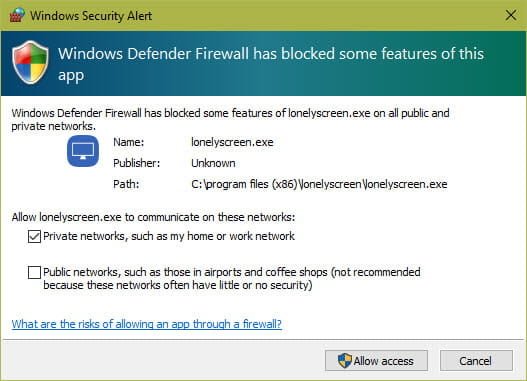
L'application doit être installée en quelques secondes. Une fois que cela se produit, vous pouvez voir une réclamation "Pare-feu WindowsPour vous informer qu'il a bloqué l'accès à l'application. Cochez la case pour autoriser l'accès via des réseaux privés (comme votre domicile). Vous pouvez également autoriser les réseaux publics (tels que les cafés) si vous le souhaitez, mais cette option n'est pas obligatoire (ou dangereuse).
Cliquez sur Autoriser l'accès, puis ouvrez l'écran LonelyScreen s'il n'est pas déjà ouvert. Vous verrez un avertissement concernant l'utilisation de l'essai gratuit; cliquez sur peut être plus tard Pour continuer.
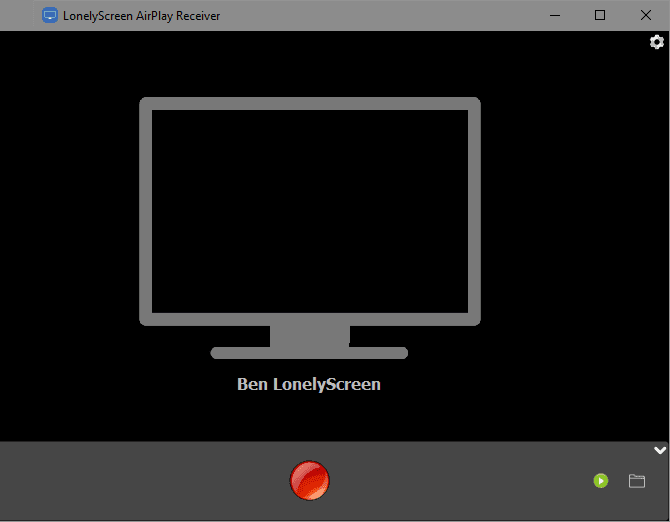
De là, vous verrez la fenêtre principale de LonelyScreen. Vous pouvez cliquer Texte LonelyScreen Pour changer le nom du serveur AirPlay, si vous le souhaitez. C'est tout ce que vous devez faire sur votre ordinateur dès maintenant.
Comment diffuser votre iPhone sur LonelyScreen
Ensuite, obtenez l'iPhone ou l'iPad que vous souhaitez afficher sur votre ordinateur. Ouverte "Centre de contrôle" En glissant vers le bas depuis le coin supérieur gauche sur iPhone X et versions ultérieures, ou iPad exécutant iOS 12 ou version ultérieure. Sur les anciens modèles d'iPhone, balayez vers le haut depuis le bas de l'écran.
Lorsque le Centre de contrôle s'ouvre, vous devriez voir le raccourci "Mise en miroir de l'écran«Entre les boutons. Cliquez dessus et vous verrez une liste des appareils AirPlay disponibles.
Si tout va bien jusqu'à présent, vous devriez voir Serveur LonelyScreen Dans la liste. Cliquez dessus pour commencer à afficher l'écran sur votre ordinateur.
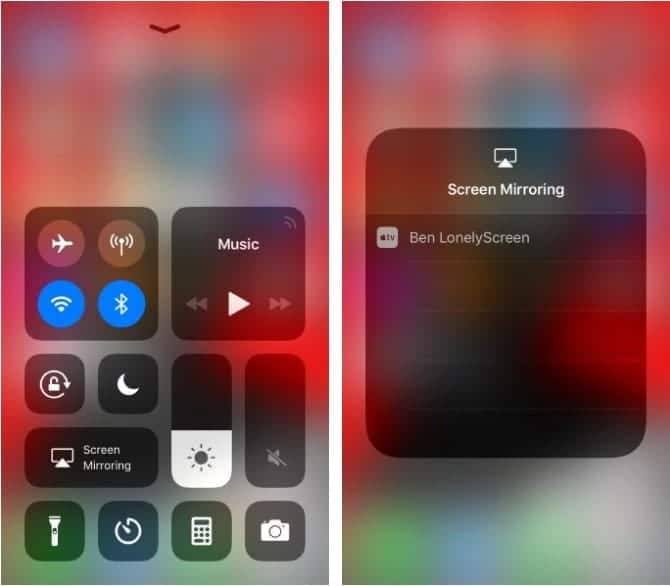
À partir de là, faites ce que vous voulez faire sur votre iPhone et vous le verrez en temps réel dans la fenêtre LonelyScreen. Vous voudrez peut-être agrandir la fenêtre pour obtenir une meilleure vue.
L'écran affichant l'iPhone dans l'ordinateur portable de cette manière ne vous permet pas de contrôler votre téléphone via LonelyScreen, vous ne pouvez donc pas cliquer pour faire le tour de votre téléphone avec l'ordinateur. Cependant, vous pouvez créer un enregistrement d'écran À l'aide d'un outil intégré.
Si vous ne voyez pas le bouton rouge en bas de la fenêtre LonelyScreen, cliquez sur la petite flèche dans le coin inférieur droit pour développer le panneau inférieur. Lorsque vous cliquez sur Bouton d'enregistrement rouge , LonelyScreen commencera à tout enregistrer sur iPhone ou iPad.
Effectuez toutes les actions que vous souhaitez enregistrer, puis cliquez à nouveau sur le bouton rouge pour arrêter. L'application placera le fichier vidéo dans le répertoire des clips vidéo de votre compte d'utilisateur.
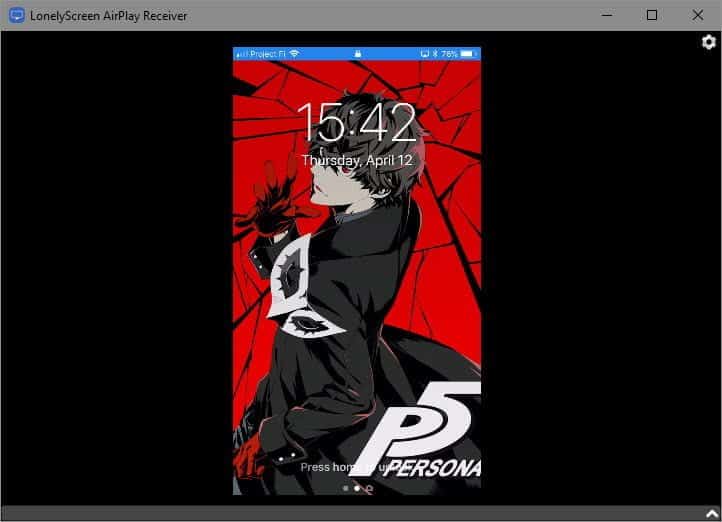
Pour fermer la connexion, désactivez le raccourci LonelyScreen Mise en miroir de l'écran En Centre de contrôle Ou fermez la fenêtre de l'application LonelyScreen sur votre ordinateur.
Et si LonelyScreen ne fonctionne pas?
La visualisation de l'écran de l'iPhone sur un ordinateur est vraiment facile comme exécuter LonelyScreen et connecter l'iPhone via AirPlay. Cependant, si cela ne fonctionne pas pour une raison quelconque, vous devez vous assurer que vous disposez de certains éléments pour fonctionner:
- Assurez-vous que LonelyScreen est en cours d'exécution et que la fenêtre est ouverte. Vous pouvez réduire la fenêtre LonelyScreen, mais sa fermeture vous empêchera de mettre en miroir.
- Assurez-vous que vous avez autorisé LonelyScreen à travers le pare-feu. L'application affiche une petite bannière sur sa fenêtre principale si elle ne peut pas pénétrer Pare-feu. Cliquez sur "Fix" pour lui permettre de se connecter.
- Assurez-vous d'avoir un appareil compatible. Presque tous les appareils iOS modernes fonctionnent avec LonelyScreen, mais si vous avez un modèle exceptionnellement ancien qui ne prend pas en charge AirPlay, cela ne fonctionnera pas.
- Au moins iPhone 4s, iPad 2, iPad mini original ou iPod touch 5 sont requis.
- Activez le Wi-Fi sur votre iPhone et connectez-le au même réseau que votre ordinateur. AirPlay ne fonctionnera pas si vos appareils se trouvent sur des réseaux différents.
- Redémarrez le PC et l'iPhone. Parfois, un redémarrage rapide corrige des problèmes mineurs.
Utilisations pratiques de la mise en miroir d'écran iPhone et iPad
pourquoi tu veux Afficher l'écran de l'iPhone Sur votre ordinateur? Peut-être que vous faites une présentation et que vous avez besoin d'un moyen simple de montrer les étapes à votre public sur votre iPhone. Grâce à la fonction d'enregistrement intégrée de LonelyScreen, la mise en miroir est également un moyen facile d'enregistrer des captures d'écran de votre iPhone.
En dehors de cela, avoir le contenu de votre téléphone sur un écran plus grand permet à quelqu'un de voir facilement ce que vous faites. En quelques secondes, vous pouvez l'utiliser pour lire facilement une vidéo sur votre téléphone sur un écran plus grand sans transférer le fichier. Il vous permet également de surveiller une application sur votre téléphone sans y accéder en permanence.
Notez que, mis à part Mise en miroir de l'écran , Vous pouvez également utiliser LonelyScreen pour diffuser du contenu multimédia. De nombreuses applications ont une icône AirPlay, parfois sous le menu "Partager", qui vous permet de la diffuser directement sur votre ordinateur.
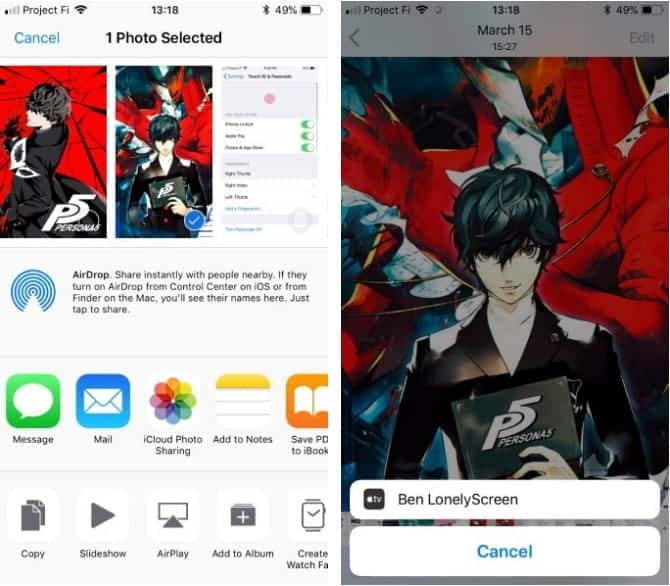
Lors de la lecture de musique, par exemple, vous pouvez ouvrir Control Center et Force Touch dans le panneau Now Play pour diffuser sur votre ordinateur via AirPlay.
Miroir d'écran iPhone et iPad sur l'ordinateur!
Vous savez maintenant comment Afficher l'écran iPhone ou iPad Directement sur votre ordinateur portable ou de bureau. Bien qu'il nécessite une application supplémentaire par rapport à la prise en charge native de Mac, il est toujours simple. Après avoir utilisé LonelyScreen pour le tester, l'essai gratuit fonctionne toujours, bien que les fenêtres d'avertissement apparaissent de temps en temps. Pour une utilisation occasionnelle, il n'y a donc aucune raison de ne pas le conserver.
Pour des alternatives, découvrez plus Façons d'afficher l'écran sur un ordinateur personnel. Nous avons également montré quoi faire quand L'iPhone ne se connecte pas à votre ordinateur.







